Aktivasyondan Sonra Sitede Yapılan Bir Eklentinin veya Temanın Neleri Değiştirdiğini Nasıl Belirlersiniz?
Yayınlanan: 2018-10-30Videoyu metne tercih ediyor musunuz? Sizi ele geçirdik - işte tüm makale kısa bir videoda.
Dilerseniz videoyu vanced youtube kullanarak izleyebilirsiniz.
Bir eklenti (veya tema) yüklemek, sitenizin geliştiricilerinin eline tamamen güvendiğiniz anlamına gelir. Siteye koyduğunuz kodun yapabilecekleri konusunda herhangi bir kısıtlama yoktur. Bir CSS hatası nedeniyle tüm düğmelerinizi iki piksel sola taşıyabilir, ancak tüm dosyalarınızı ve tüm veritabanını bilerek silebilir. Resmi WP deposundan eklentiler yüklemek, ikinci senaryo olasılığını ortadan kaldırır, ancak yine de merak etmenize neden olur – bir eklenti sitemde ne gibi değişiklikler yaptı?
Uygulamada, eklentiler hangi değişiklikleri yapar?
Gerçekçi senaryodan önce teorik olanı bir kez daha tekrar edeyim. Sitenize 3. taraf bir PHP kodu parçası kuruyor ve etkinleştiriyorsunuz. PHP alanında olduğu ve sunucudaki yetenekleri ve ayrıcalıkları olduğu sürece , kodun yapabilecekleri konusunda kesinlikle bir sınır yoktur . Kesinlikle dosyaları silebilir, değiştirebilir veya uzak bir sunucuya gönderebilir. Aynısı veritabanında depolanan veriler için de geçerlidir. Eklenti etkinleştirildikten sonra bunların hiçbirini durduramazsınız. Bu nedenle, boş eklentiler veya temalar kullanmayın ve canlı bir siteye yarım yamalak eklentiler yüklüyorsanız önce bir yedekleme yapın.
GPL dökümleri veya herhangi bir yasa dışı site gibi kabataslak kaynaklardan eklentiler ve temalar yüklemek asla iyi bir fikir değildir. Bunları canlı bir siteye kuracak kadar cesursanız, lütfen önce bir yedekleme yapın . Veya daha da akıllı olun – onları yerel olarak, bir hazırlık sahasında veya fazla zarar veremeyecekleri bir yerde test edin.
Şimdi, daha fazla günlük şeylere. Eklentiler, onları etkinleştirdiğinizde ne yapar? Daha büyük olanlar özel veritabanı tabloları oluşturur. Eklentinin daha büyük miktarda veri veya WP seçeneklerinin (veya CPT'lerin) anahtar/değer şemasına uymayan verileri depolaması gerektiğinde özel tablolar yaygındır ve beklenir. Hemen hemen tüm eklentiler, WP options API'sini kullanarak wp_options tablosunda yeni satırlar oluşturur. Tamamen beklenen ve normal. 12 çekirdekli WP tablolarında beklenmeyen veya normal olmayan ve asla olmaması gereken değişiklikler. WP çekirdek dosyaları gibi, çekirdek tablolar da eklentiler veya kullanıcılar tarafından asla düzenlenmemelidir. Eklentiler ayrıca geçici olaylar ekler, özel gönderi türleri oluşturur, widget'lar ve menüler ekler. Bunların hepsini çeşitli WP API'leri kullanarak yaparlar ve veriler çekirdek tablolarda depolanır.
Bir eklentinin yaptığı değişiklikleri neden umursayayım?
Eklentilerin kalitesi veya hız ve kullanılabilirlik dahil olmak üzere sitenizi etkileyen çeşitli yolları umursamıyorsanız, endişelenecek bir şey yok. Yönettiğiniz onlarca siteye yüklenmek üzere olan bir eklentiyi araştırıyorsanız, muhtemelen nasıl oluşturulduğu ve "perde arkasında" ne yaptığıyla ilgileniyorsunuzdur. Tam kod denetimi yapmak, neler olup bittiğini bilmenin tek tam kanıt yoludur, ancak çoğu senaryoda bunun gerçekçi olmadığını biliyorum.
#WordPress sitenizde bir eklentinin veya temanın ne gibi değişiklikler yaptığını merak mı ediyorsunuz? Bu değişiklikleri nasıl görebileceğinizi öğrenin.
TWEET İÇİN TIKLAYINBir eklentinin yaptığı değişikliklere bakmak, size sunucu kaynaklarınızı nasıl kullandığı, kodun ne kadar temiz olduğu ve örneğin eklentinin kendisini nasıl (veya eğer) temizleyip temizlemediği hakkında fikir verir. Ayrıca sık sorulan bir soruyu yanıtlamanıza yardımcı olabilir: “ Yakın zamanda X eklentisini yükledim ve sitemin artık daha yavaş olduğunu düşünüyorum, bunun nedeni X mi? ”
Değişiklikler hakkında bilgi edinmek için son fakat kesinlikle daha az önemli olmayan neden, tersine mühendislik ve öğrenmedir. Belki başka bir eklentide gördüğünüze benzer bir kurulum prosedürü istiyorsunuz ya da sadece bir şeyi nasıl yaptığını bilmek istiyorsunuz.
Kurtarma için veritabanı anlık görüntüleri
Veritabanı anlık görüntüsü, WP'nin kullandığı aynı veritabanında depolanan, şu anda kullanılan veritabanı tablolarının bir kopyasıdır. Anlık görüntüler, yedeklemelere çok benzer ancak farklı bir amaçla oluşturulur. Yedeklemeler çoğunlukla “ya olursa” senaryoları için bulunur. Anlık görüntüler ise daha seçkin bir kullanıma sahiptir. Bir anlık görüntü oluşturduğunuzda, muhtemelen bazı testler yaptıktan sonra sistemi ona geri döndürürsünüz veya bunu veritabanının iki sürümünü karşılaştırmak için kullanırsınız. Windows'taki benzer bir konsepte geri yükleme noktası denir.

Lütfen veritabanı anlık görüntülerinin adından da anlaşılacağı gibi yalnızca veritabanıyla ilgilendiğini unutmayın. Dosyalar başka hiçbir şekilde yedeklenmez, kaydedilmez, karşılaştırılmaz veya dokunulmaz.
Hadi karşılaştıralım!
Karşılaştırma yapmak için bir araca ihtiyacınız yok. Veritabanının iki sürümünü indirerek ve ardından bunları karşılaştırarak manuel olarak yapmak mümkündür. Ancak bunu birkaç kez yaptıktan sonra o kadar tatsız bir deneyim oldu ki oturdum ve WP Reset'in DB Anlık Görüntülerini yazdım. WP Reset ile karşılaştırma sadece birkaç tıklama alır ve teknik bilgi gerektirmez.
1. WP Reset'i kurun ve etkinleştirin
En hızlı yol WP Admin – Eklentiler – Yeni Ekle üzerindendir ve aramaya “wp reset” yazın; ilk sonuç olacak. Alternatif olarak, en son ZIP sürümünü edinin veya wordpress.org/plugins/wp-reset/ adresine gidin.
2. Sitenin mevcut durumunun anlık görüntüsünü alın
WP Admin – Tools – WP Reset'i açın, ardından DB Snapshots sekmesine geçin ve “Create New”e tıklayın. Yeni bir eklentiyi test ediyorsanız, ona "önce eklenti X" gibi bir ad verin.
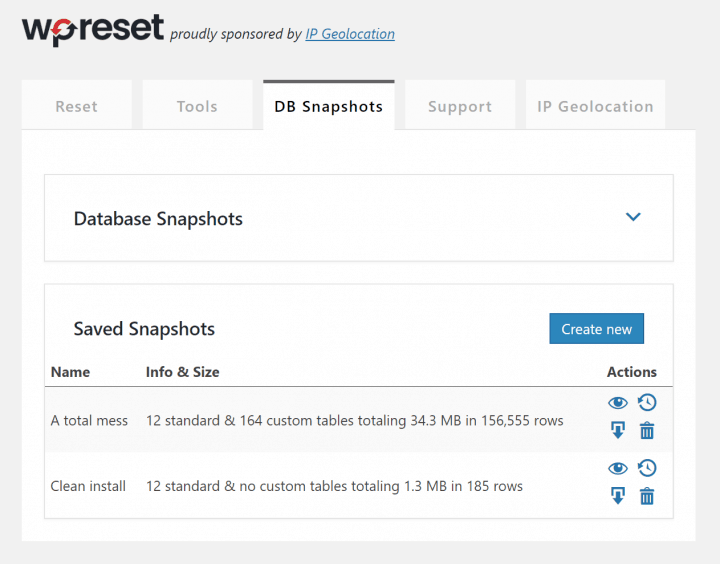
3. Sitede bazı değişiklikler yapın
Yeni bir eklenti yükleyin; yeni bir temayı etkinleştirin; mevcut eklentilerde veya temalarda bazı değişiklikler yapın; içerik oluşturmak; widget'larla uğraşın – yaptığınız hemen hemen her değişiklik sitenin veritabanına yansır ve önceki ve sonraki durumu karşılaştırabilirsiniz.
4. Yeni durumu kaydedilen anlık görüntüyle karşılaştırın
WP Anlık görüntüleri sıfırla'ya geri dönün ve kaydedilen anlık görüntünün yanındaki karşılaştır simgesini tıklayın. Veritabanı tablolarının renk kodlu bir listesini alacaksınız.
Yeşil tablolar, geçerli veritabanında ve anlık görüntüde bulunanlardır ve bir bit değiştirmediler. Kırmızı olanlar, anlık görüntüde eksik olan (yani yeni oluşturuldukları anlamına gelir) veya mevcut veritabanında eksik olanlardır (yani, yeni silinmişlerdir). Turuncu olanlar, veri açısından veya daha az sıklıkla şema açısından değişenlerdir. Herhangi bir tabloya tıklamak, değişikliklerle ilgili daha fazla ayrıntıyı ortaya çıkarır.
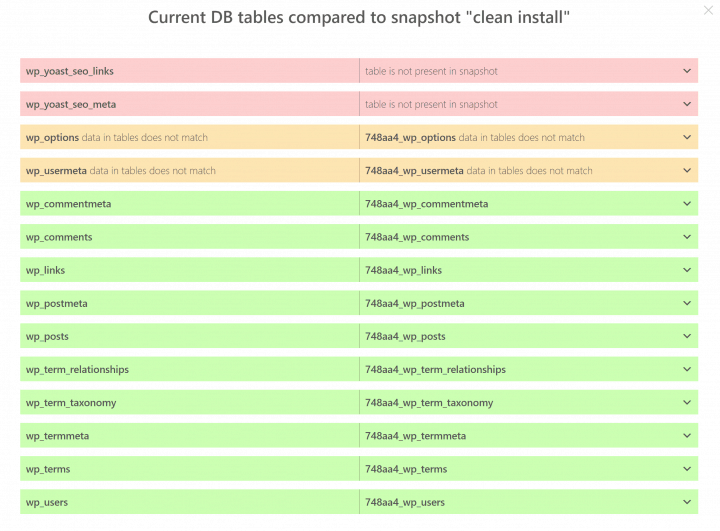
5. Gördüğünüz değişiklikleri beğenmediniz mi? Onları geri al!
Siteyi, anlık görüntüyü oluşturduğunuz zamanki durumuna geri getirmek istiyorsanız, kaydedilen anlık görüntünün yanındaki geri yükleme eylemini kullanın. Veritabanını önceki durumuna geri getirecek ve tüm değişiklikler gitmiş olacak! Hızlı ve ağrısız.
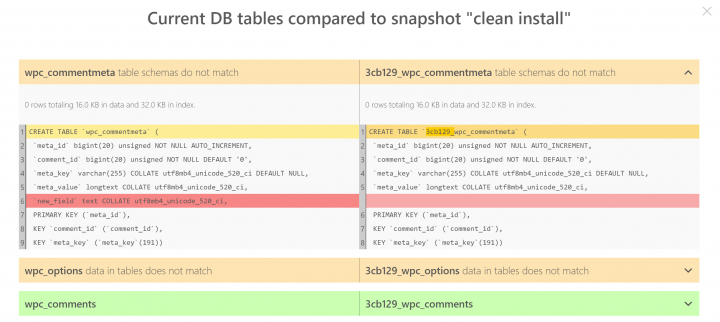
Veritabanı anlık görüntüleri için daha fazla kullanım örneği
Değişiklikleri belirlemek, veritabanı anlık görüntülerinin geliştirme ve test etmede size yardımcı olabileceği birçok yoldan yalnızca biridir. Anlık görüntüye geri dönerek sitenizi her zaman yaptığınız (sorunlu) değişikliklerden önceki durumuna getirebilirsiniz. Ve bu, iki tıklama ve birkaç saniyelik bekleme süresinde yapılır. Belirli bir eylemden sonra yoğun bir şekilde değiştirilen karmaşık bir test ortamına ihtiyaç duyduğunuzda, hazırlanmış bir anlık görüntüye geri dönmek, saniyeler içinde yeniden test yapmanızı sağlar. Gerekirse, anlık görüntüleri gzip'li SQL dökümleri olarak da indirebilirsiniz. Birincil amaçları canlı sitelerde yedekleme yapmak olmasa da - bir tutamda bu da yapılabilir. Değiştirilmiş tablo şemaları ve wp_options tablosundaki veriler için ayrıntılı bir fark mevcuttur. Tüm tablolar için evrensel fark, sonraki sürümlerden birinde mevcut olacaktır.
Bir hatırlatma olarak - işte anlık görüntüleri sergilemek için yaptığımız kısa video.
